Vuoi scoprire quanti giorni un dipendente ha effettivamente lavorato in un anno? Excel offre una funzione efficace che può aiutarti - il calcolo dei giorni lavorativi netti. In questo tutorial ti spiegherò come utilizzare correttamente questa funzione per contare i giorni lavorativi e includere le festività nel tuo calcolo.
Principali risultati
Con la funzione GIORNI.LAVORATIVI.NETTI puoi determinare il numero di giorni lavorativi tra due date, escludendo automaticamente i fine settimana e le festività. Devi semplicemente inserire la data di inizio, la data di fine e un elenco delle festività. Questa funzione ti facilita notevolmente il calcolo del tuo tempo di lavoro e ti risparmia molta fatica.
Passo 1: Inserire la funzione GIORNI.LAVORATIVI.NETTI
Per prima cosa apri Excel e selezioni la cella in cui desideri visualizzare il risultato del tuo calcolo. Inserisci la funzione che appare come segue: =GIORNI.LAVORATIVI.NETTI(. Ora devi inserire la data di inizio. Puoi digitarla manualmente o selezionarla da un'altra cella. Successivamente aggiungi un punto e virgola per procedere.
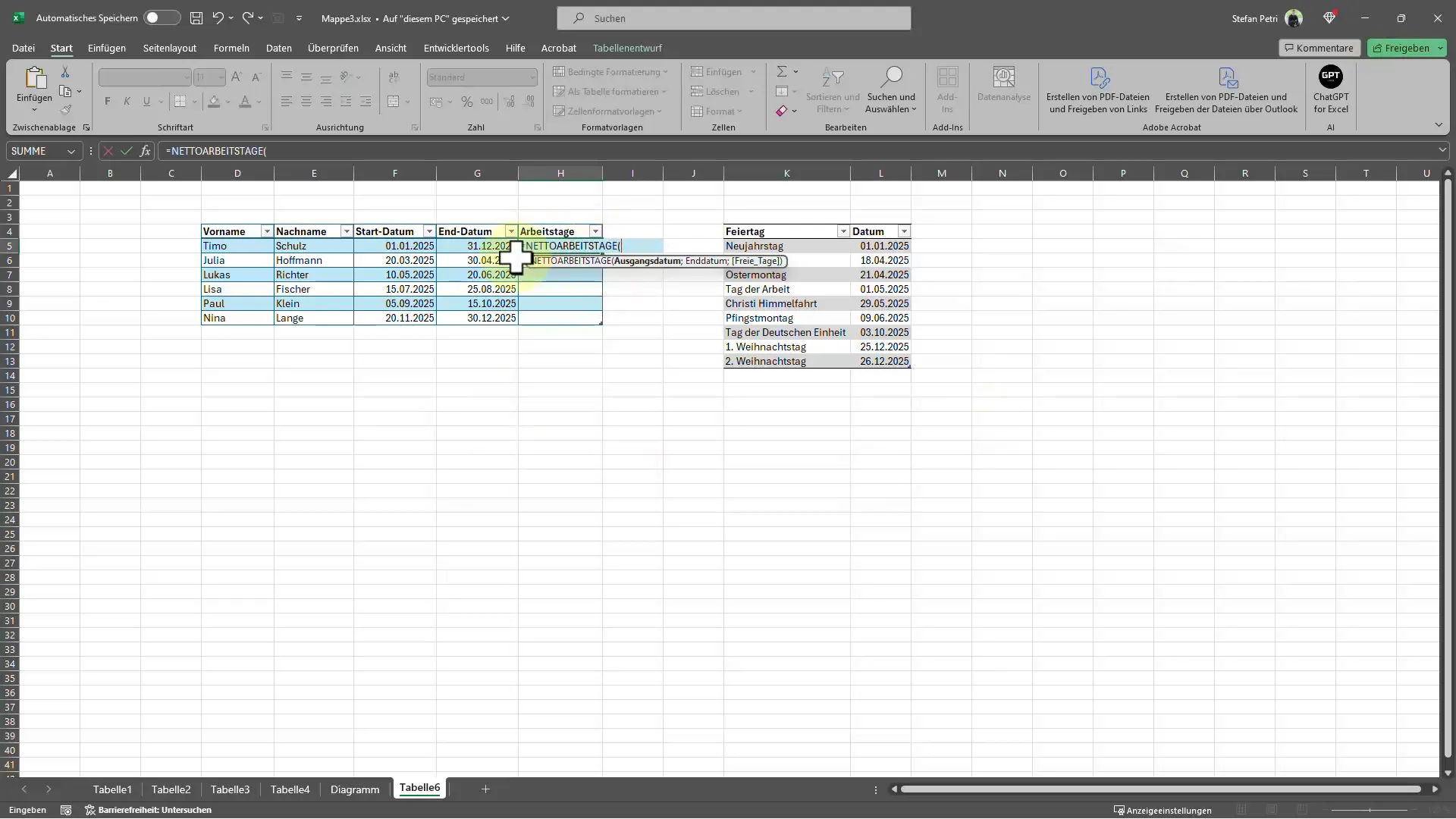
Nel passo successivo inserisci la data di fine nella funzione. Questa data rappresenta l'ultimo giorno fino al quale desideri conteggiare i giorni lavorativi. Anche qui puoi inserire direttamente la data o selezionarla da una cella in cui è memorizzata. Aggiungi nuovamente un punto e virgola per passare all'input successivo.
Passo 2: Selezione delle festività
Ora arriva l'ultima parte della funzione: devi specificare le festività da escludere dai calcoli. Puoi selezionare un elenco di festività da un'area di Excel o inserirle manualmente, separando le singole festività con un punto e virgola. Una volta fornito questo input, inserisci la parentesi di chiusura ) e premi Invio.
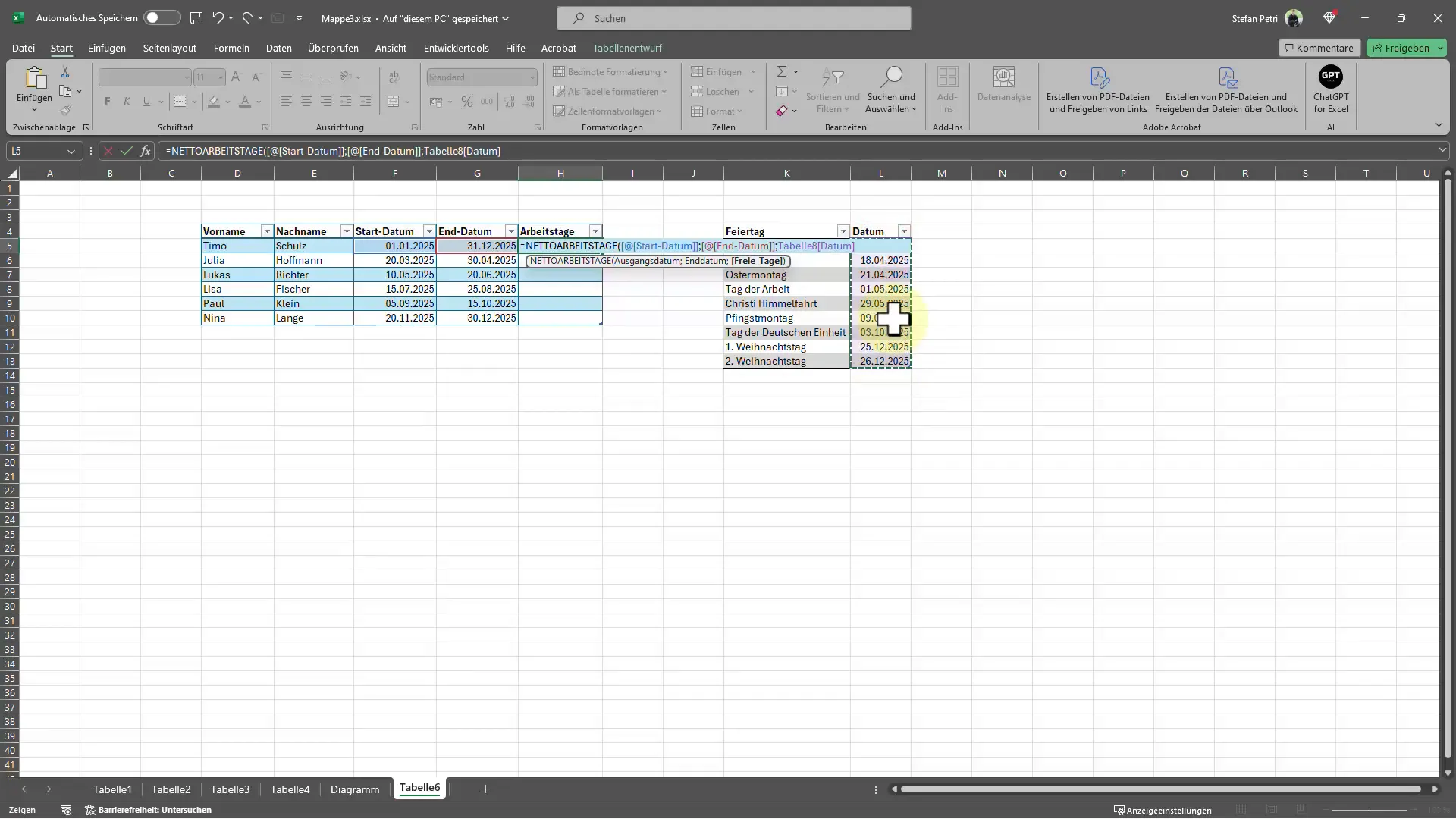
Passo 3: Analisi dei risultati
Dopo aver eseguito il calcolo, verrà visualizzato il numero di giorni lavorativi tra le date specificate, escludendo sia i fine settimana che le festività selezionate. Per assicurarti che tutto sia corretto, puoi controllare i dati e apportare eventuali modifiche necessarie. Un aspetto interessante è che il numero di giorni lavorativi cambia se rimuovi una festività dalla selezione - potrai immediatamente vedere l'impatto sul tuo risultato.
Passo 4: Regola il valore
Se pensi di aver selezionato erroneamente una festività o se ci sono state variazioni nei requisiti, puoi facilmente regolare l'elenco delle festività. Rimuovi una festività per vedere come ciò influisce sul numero di giorni lavorativi netti. Otterrai immediatamente il numero aggiornato, rendendo questa funzione particolarmente utile.
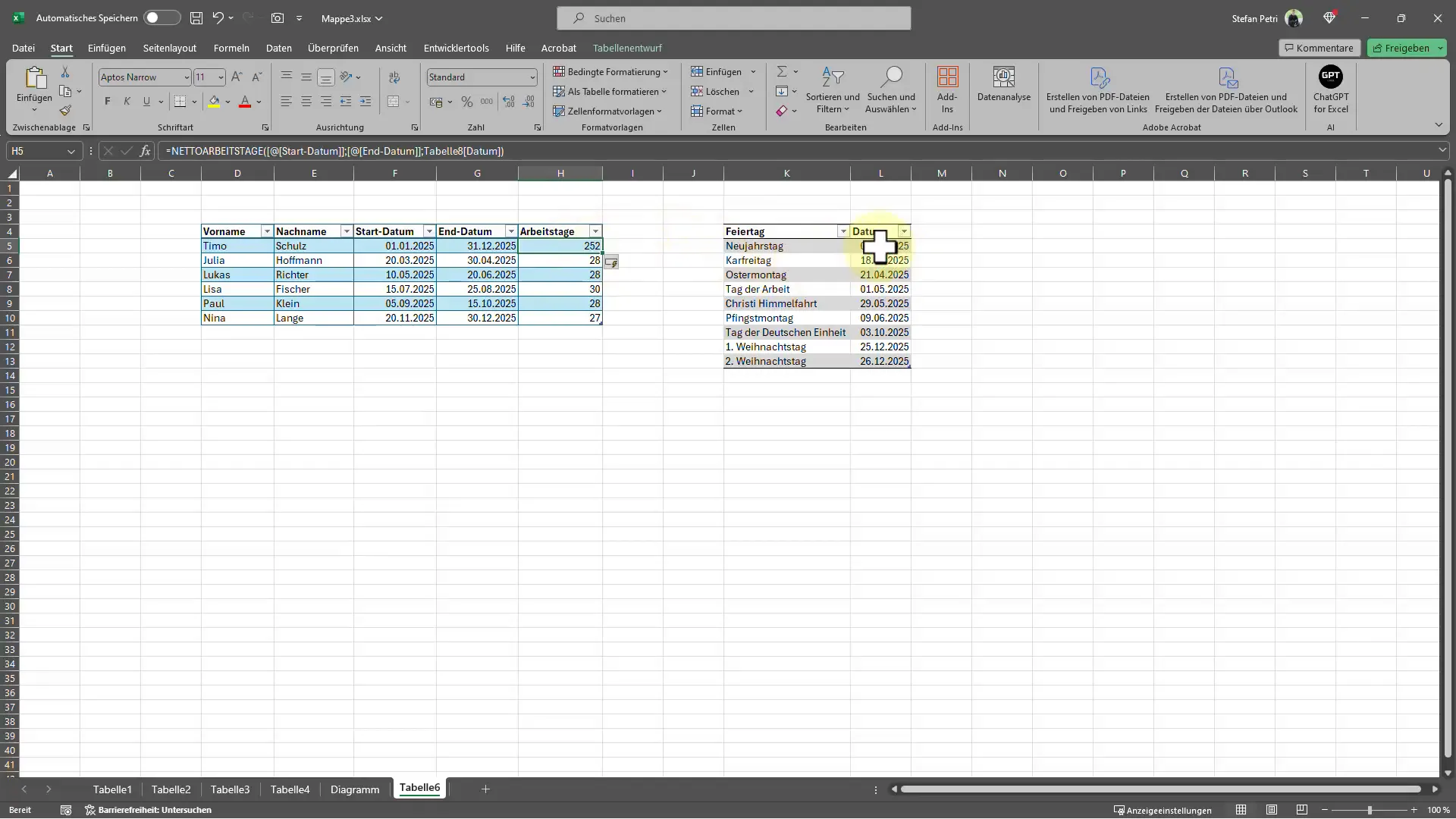
Sommario
Il calcolo dei giorni lavorativi netti in Excel è un modo pratico per determinare quanti giorni un dipendente ha effettivamente lavorato, escludendo sia i fine settimana che le festività. Con la funzione GIORNI.LAVORATIVI.NETTI puoi determinare rapidamente ed efficientemente i dati necessari, risparmiando tempo prezioso e aiutandoti nella corretta pianificazione degli orari di lavoro. Basta indicare le date di inizio e fine e l'elenco delle festività per ottenere risultati precisi.
Domande frequenti
Come utilizzo la funzione GIORNI.LAVORATIVI.NETTI in Excel?Inserisci la funzione =GIORNI.LAVORATIVI.NETTI(DataInizio; DataFine; Festività) in una cella.
Cosa succede se rimuovo una festività dall'elenco?Il numero di giorni lavorativi netti aumenterà poiché meno giorni vengono esclusi.
Posso impostare manualmente i fine settimana?No, la funzione GIORNI.LAVORATIVI.NETTI sottrae automaticamente i fine settimana.
Posso utilizzare la funzione per più anni?Sì, puoi coprire qualsiasi periodo di tempo con la funzione.
Come accedo alle festività?Puoi inserire le festività manualmente o selezionare un'area di celle in cui sono elencate.


